- Autors Abigail Brown [email protected].
- Public 2024-01-07 19:05.
- Pēdējoreiz modificēts 2025-01-24 12:17.
SIM kartes ievietošana viedtālrunī ir vienkārša, taču tas var šķist nedaudz mulsinoši, ja jūs to nekad iepriekš neesat izdarījis. Lai sāktu darbu, šeit ir sniegts skaidrojums par dažādiem SIM karšu veidiem, kā arī detalizēti norādījumi par to, kā pareizi ievietot SIM karti Android vai iPhone ierīcē.
Dažādi SIM karšu veidi
Mūsdienās tiek izmantotas trīs galvenās SIM kartes: nano SIM, mikro SIM un standarta SIM kartes (vecākiem tālruņiem). Vienīgā atšķirība ir apmales izmērs ap mikroshēmu, kas ļauj SIM karti ievietot dažādu tālruņu modeļos.
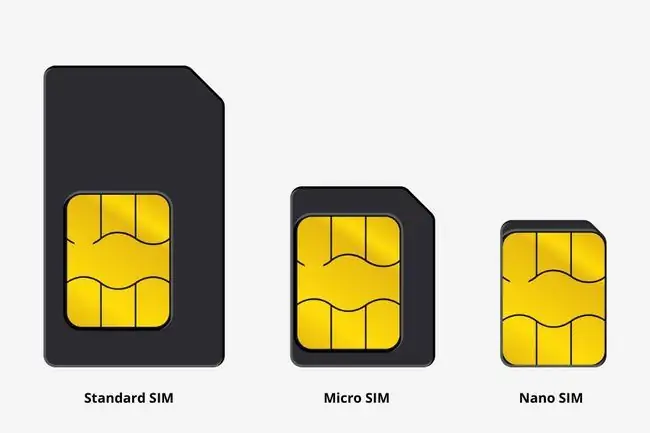
Izmantojamās SIM kartes izmērs ir atkarīgs no viedtālruņa markas un modeļa. Lielākajai daļai mūsdienu viedtālruņu tiek izmantota nano vai mikro SIM karte, savukārt daži vecāki tālruņi izmanto standarta SIM karti.
- Nano SIM: iPhone 5/5C/5S un jaunāki, Google Pixel/Nexus un Galaxy S7/Note8 un jaunāki.
- Mikro SIM: iPhone 4/4S, vecāki Nokia, LG, Huawei un Motorola tālruņi un Samsung Galaxy J sērija.
- Standarta SIM karte: Pārsvarā atrodama vecākos tālruņos, piemēram, iPhone 3GS vai Samsung Galaxy Ace.
Lai iegūtu plašāku informāciju par tālruņu modeļiem un SIM kartēm, skatiet šo whistleOut sarakstu.
Pareiza SIM kartes izmēra izvēle
Ja pasūtāt jaunu mobilo pakalpojumu, jūsu SIM karte tiks pievienota lielākai plastikāta kartei. Vienkārši izvelciet no kartes pareizā izmēra mikroshēmu (bet neizņemiet to, kamēr neesat pārliecināts, kāds izmērs jums nepieciešams).

Kā ievietot SIM karti iPhone vai jaunākā Android tālrunī
iPhone tālruņos un jaunākos Android tālruņos tiek izmantota neliela paplāte, kurā varat izņemt un ievietot SIM karti. iPhone tālruņos šo paliktni var atrast tālruņa labajā pusē. Android ierīcē to var atrast vai nu ierīces pusē vai top.
- Izslēdziet viedtālruni.
-
Turot tālruņa priekšpusi pretī, atrodiet viedtālruņa SIM kartes paliktni. SIM kartes paliktnī ir neliels caurums, ko izmanto, lai izvilktu paplāti.

Image -
Pēc tam izvelciet paliktni, ievietojot SIM kartes izņemšanas rīku SIM kartes paliktņa atverē. Ja jums nav SIM kartes noņemšanas rīka, tā vietā varat izmantot saspraudi vai spraudīti.

Image SIM karšu paliktņi ir smalki un viegli salaužami. Paplātei vajadzētu iznākt viegli, tāpēc nepiespiediet to ar spēku. Ja rodas problēmas ar paliktņa izņemšanu vai tas ir iestrēdzis, sazinieties ar tālruņa ražotāju, lai saņemtu atbalstu.
-
Tagad izvelciet SIM kartes paliktni no iPhone. Atzīmējiet, kā SIM kartes paliktnis iekļaujas slotā, pārbaudot cauruma virzienu. Tas noderēs vēlāk, atkārtoti ievietojot SIM paliktni,

Image -
Šis solis ir svarīgs. Ievietojiet SIM karti paplātē ar logotipu vai zelta mikroshēmas izmēru lielāku. Ņemiet vērā, ka SIM kartes paliktņa vienā no stūriem ir neliels iegriezums, un karte būs piemērota tikai vienā virzienā.
Jaunākos viedtālruņos teknē var būt vairāk nekā viens slots (skatiet attēlu zemāk). Mazākais slots ir paredzēts nano SIM kartei, bet lielākais slots ir paredzēts Micro SD kartei (lai paplašinātu datu krātuvi). Dažās paplātēs var būt pat divi nano SIM sloti diviem tālruņu numuriem. Ja jums ir tikai viena SIM karte, izmantojiet SIM 1 slotu.

Image -
Turot tālruņa priekšpusi pret sevi, iebīdiet SIM paliktni atpakaļ tālrunī. Pārliecinieties, ka paplāte atrodas tajā pašā pozīcijā, kurā to izņēmāt. Tā ir piemērota tikai vienā virzienā, un tai vajadzētu viegli ielikt. Nekad nepiespiediet paplāti atpakaļ.

Image - Atkal ieslēdziet tālruni. Mobilo sakaru operatora informācijai tagad vajadzētu parādīties jūsu mājas displejā. Ja jums ir problēmas ar pakalpojumu, sazinieties ar mobilo sakaru operatoru, lai saņemtu palīdzību.
Kā ievietot SIM karti vecākos Android viedtālruņos
Vecākiem Android viedtālruņiem SIM kartes nodalījums atrodas zem akumulatora tālruņa aizmugurē. Lai ievietotu SIM karti, ir jānoņem tālruņa aizmugurējais vāciņš un akumulators.
- Izslēdziet tālruni un noņemiet aizmugurējo vāciņu.
-
Pēc tam izņemiet akumulatoru no tālruņa aizmugures. Plašāku informāciju par akumulatora atrašanu un izņemšanu skatiet tālruņa lietošanas pamācībā.

Image -
Kad akumulators ir izņemts, atrodiet SIM kartes slotu. Ja tajā ir veca SIM karte, izņemiet to, uzmanīgi izvelkot to ar pirksta galu.

Image -
Pēc tam iebīdiet SIM karti slotā ar logotipa pusi uz augšu (lai zelta mikroshēma saskartos ar tālruņa shēmu). Meklējiet nelielu attēlu, kas norāda, kā robotais stūris SIM kartē iekļaujas slotā.

Image Atkarībā no modeļa tālrunī var būt vairāk nekā viens SIM karšu slots, piemēram, SIM 1 un SIM 2. Ja ievietojat tikai vienu SIM karti, izmantojiet SIM 1 slotu.
- Kad SIM ir ievietota, nomainiet akumulatoru un tālruņa aizmugurējo vāciņu.
- Atkal ieslēdziet savu Android. Mobilo sakaru operatora informācijai tagad vajadzētu parādīties jūsu mājas displejā. Ja jums ir problēmas ar pakalpojumu, sazinieties ar mobilo sakaru operatoru, lai saņemtu palīdzību.






